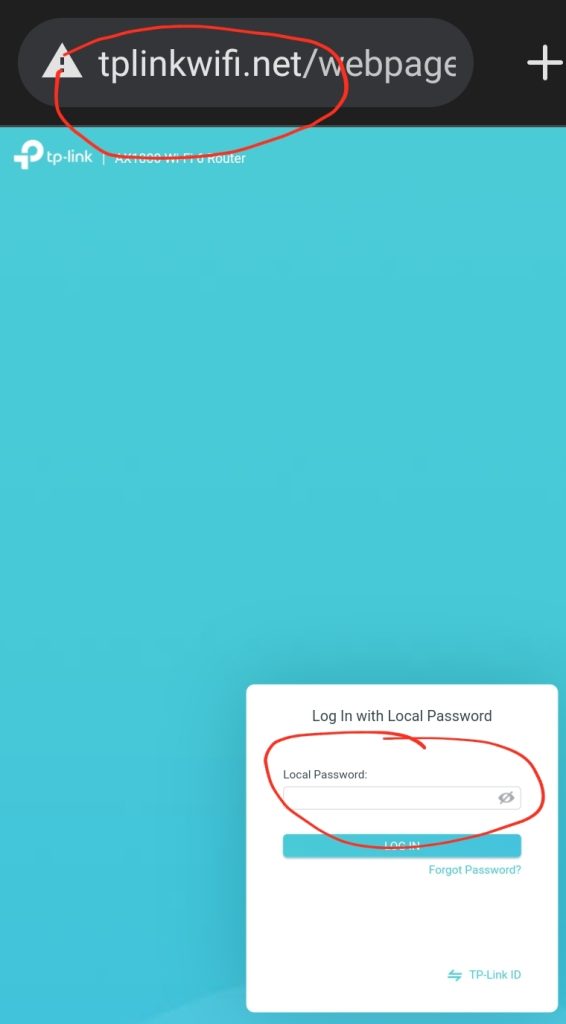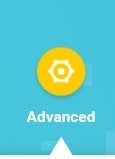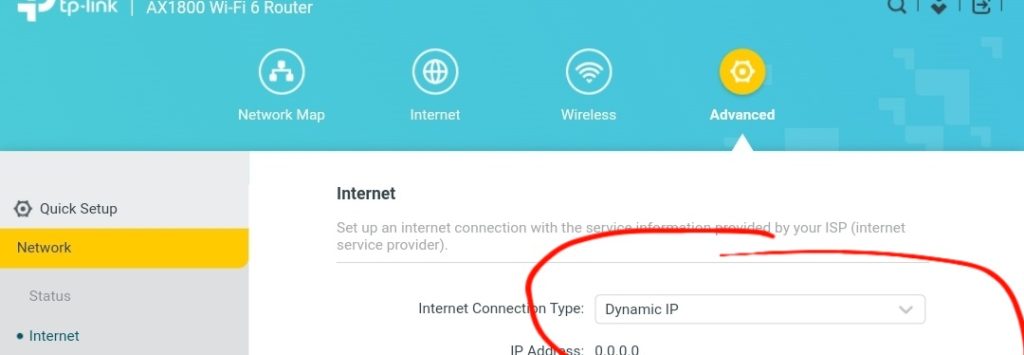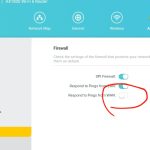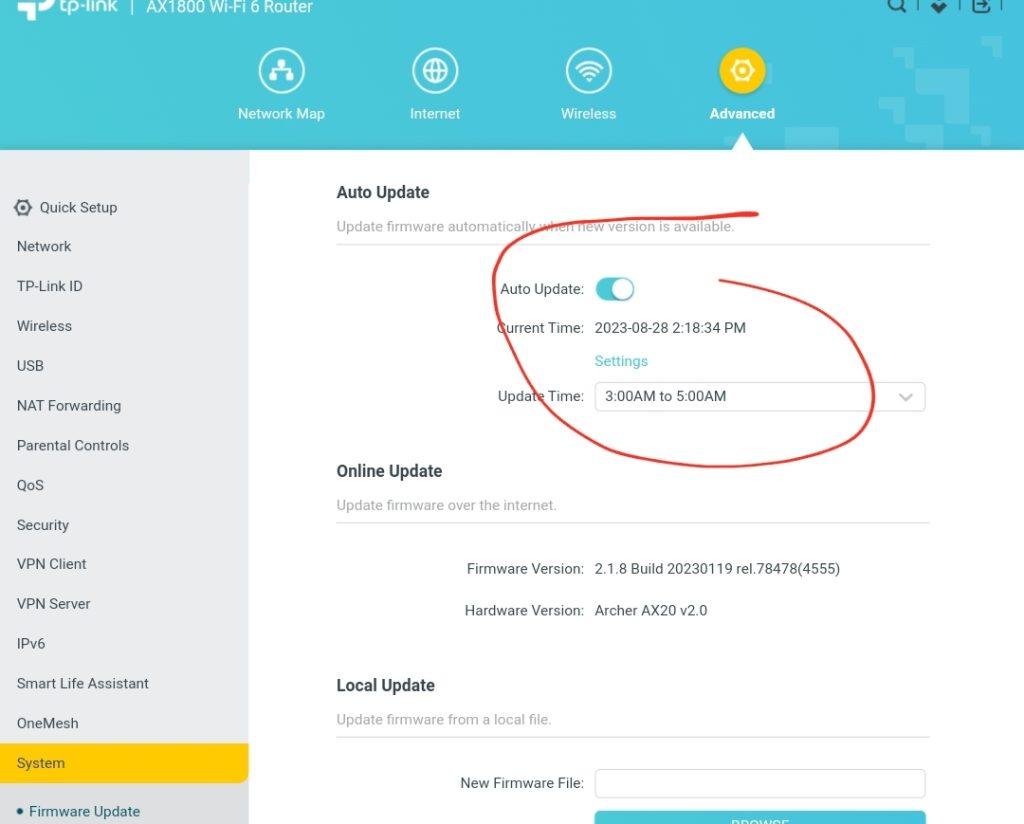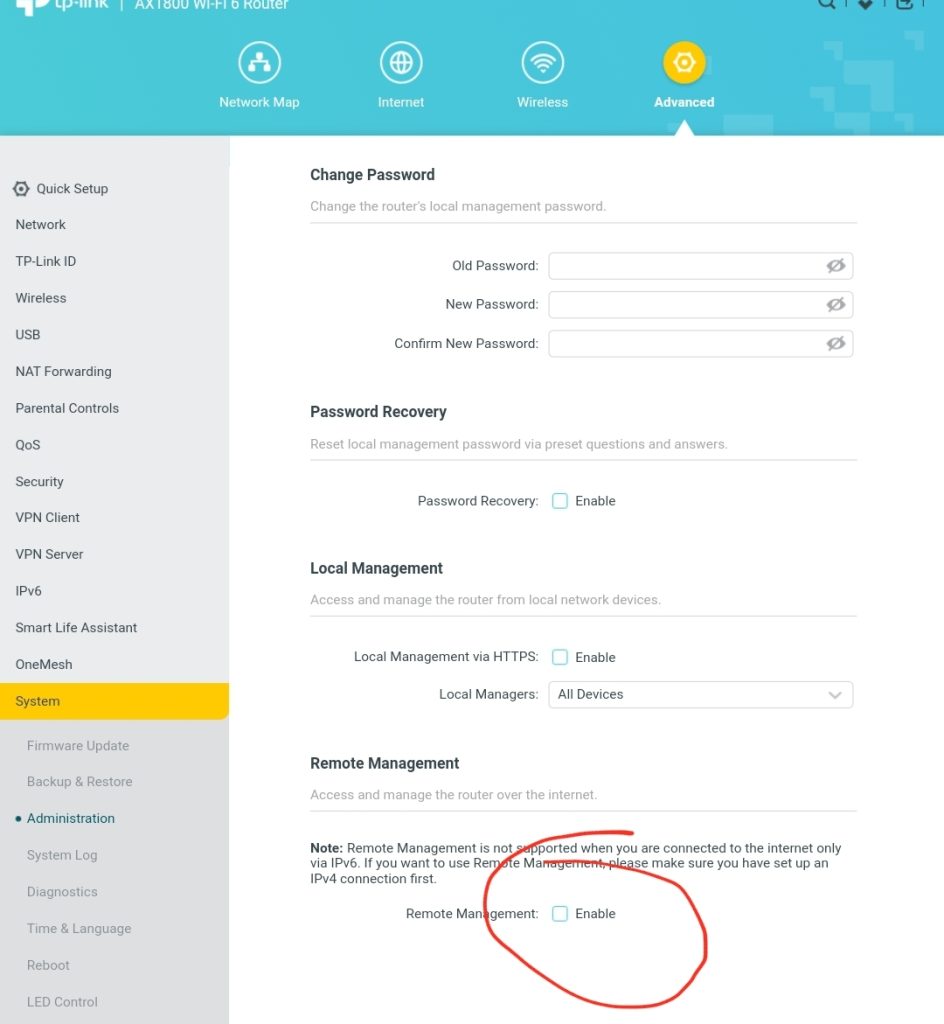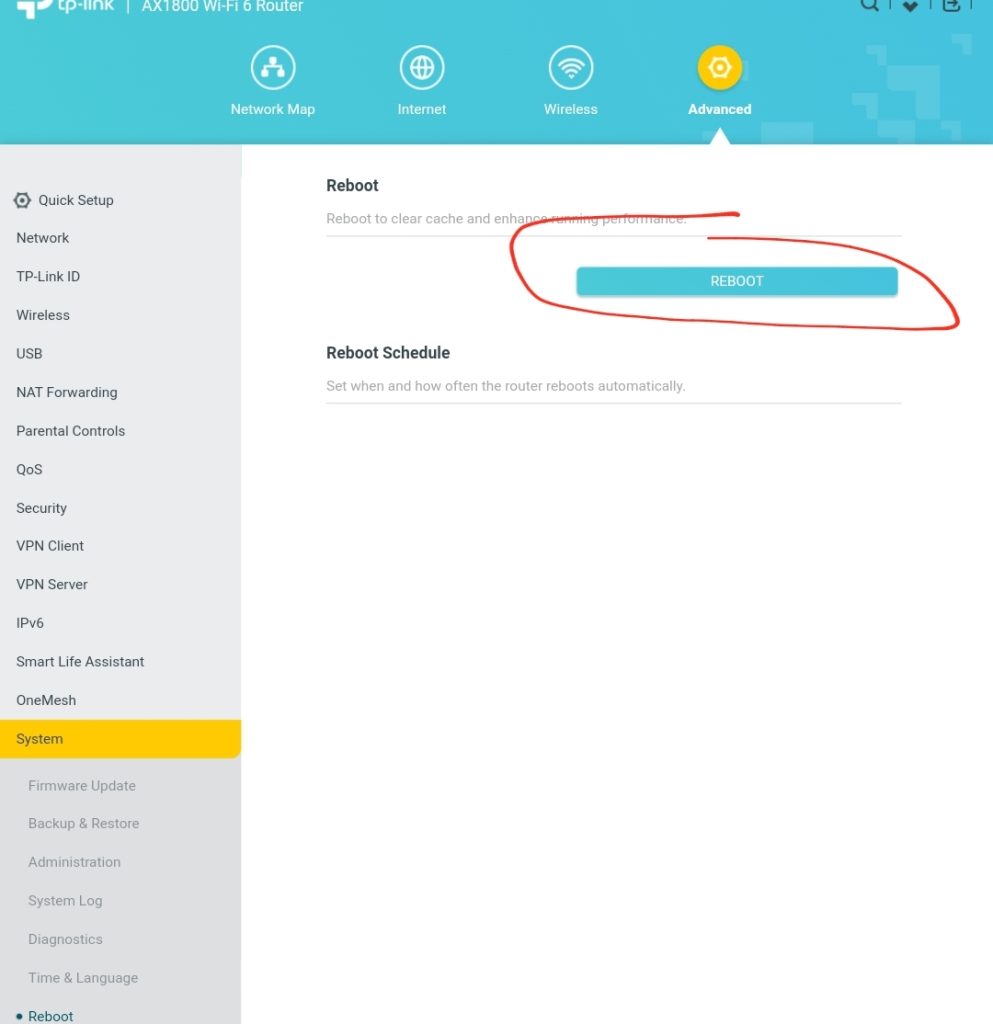přinášíme Vám návod, jak krok za krokem zvýšit zabezpečení Vašeho routeru v souvislosti s objevenou bezpečnostní chybou CVE-2023-1389 a snížit riziko napadení routeru. V devíti krocích popisujeme, co je potřeba kde nastavit. Každému bodu odpovídá i obrázek v galerii.
- Otevřete webový prohlížeč na počítači nebo mobilním zařízení, které je připojeno k routeru (lhostejno zda kabelem nebo bezdrátově)
- Přejděte na konfigurační stránku Vašeho routeru http://tplinkwifi.net (pokud by nefungovala, zkuste http://192.168.0.1 nebo http://192.168.1.1). Zadejte své přihlašovací heslo do políčka Local Password a klikněte LOG IN. Nejedná se o heslo k wifi síti, ale o heslo pro správu routeru, které je zpravidla odlišné. Pokud je router zakoupen u nás, máme poznamenáno heslo, které nastavil náš technik.
- Zvolte záložku Advanced
- V menu Network zvolte položku Internet. Změňte volbu Internet Connection Type na Dynamic IP. Tím je umožněno změnit IP adresu Vašeho routeru bez toho, abyste museli v routeru cokoliv nastavovat.
- V menu Security zvolte položku Firewall. Vypněte položku Respond to pings from WAN nastavte doleva pro vypnutí. Tím dojde ke snížení šance, že Váš router bude na internetu dohledán jako cíl útoku. Bohužel však v případě problémů neumožňuje nám měřit kvalitu a spolehlivost Vašeho připojení – nicméně je možné tuto volbu kdykoliv opět zapnout.
- V menu System zvolte položku Firmware Update. Zapněte položku Auto Update. Tím dojde k aktualizaci firmware ihned, jakmile výrobce uvolní novou verzi s opravenou chybou.
- V menu System zvolte položku Administration. Zrušte zaškrtnutí u položky Remote Management, pokud je zaškrtnutá. To způsobí, že směrem do Internetu nebude aktivní webový server, který obsahuje bezpečnostní chybu.
- V menu System zvolte položku Reboot. Kliknutím na modré tlačítko REBOOT provedete restart routeru. Tím deaktivaci instalovaného škodlivého kódu.